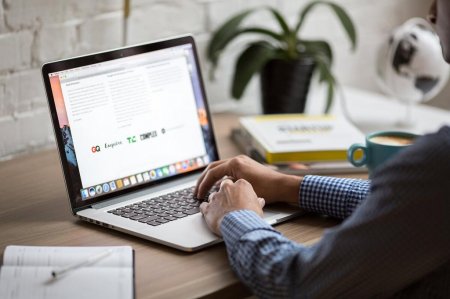Як відновити видалені листи в "Майле": інструкції та поради
У статті розглянемо, як відновити видалені листи в «Майле». У тому випадку, якщо людина випадково видаляє лист на сервісі Mail.ru або не може знайти своє важливе повідомлення, яке відправив йому який-небудь користувач, то не варто турбуватися, тому що завжди є шанс відновити втрачене послання, слідуючи наведеною нижче схемою. Спробуємо розібратися, як це зробити.
Виділяють лист, який потрібно повернути. Натискають кнопку «Перемістити», яка розташована на верхній панелі, і вибирають папку, в яку потрібно відправити лист. Як відновити видалені листи в «Майл. Ру», повинен знати кожен досвідчений користувач. Можна створювати окремий каталог, в який будуть складатися всі наявні повідомлення від одного конкретного адресата. Її можна захистити за допомогою пароля і закрити для поштової програми, щоб конфіденційні повідомлення вдалося захистити від погляду третіх осіб.
У разі якщо синхронізація з Outlook встановлена не була і на комп'ютері відсутні сліди листів, то відновити видалене повідомлення точно ніяк не вийде. В FAQ безпосередньо на порталі Mail.ru вказується на те, що повернути послання, яке користувач самостійно видалив, ніяк не можна. Єдина можливість полягає в тому, щоб попросити співрозмовника переслати повідомлення, яке потрібно. У зв'язку з цим, щоб в безвихідній ситуації не виявитися, треба зберігати важливі листи в окрему папку.
Інструкція та поради: починаємо з перевірки спаму
Отже, як відновити видалені листи в «Майле»? Якщо людина чекає важливе для себе лист, але воно в пошті просто не з'являється, то треба перевірити папку під назвою «Спам». Варто відзначити, що саме в неї і відправляються не тільки всілякі рекламні повідомлення, але і всілякі послання, які Mail.ru вважає за тим чи іншим причин сумнівними. Коли потрібна пошта знаходиться в папці «Спам», треба перемістити її до інших вхідних посилок. Для цього: Виділяють повідомлення. Натискають «Перемістити» і вибирають папку, яка називається в системі «Вхідні». У підсумку виділене користувачем лист буде перекинуто в папку «Вхідні» для того, щоб людина знову випадково його не втратив із виду.Як відновити видалені листи поштою «Майл»?
Будь-які видалені повідомлення, як відомо, відправляються системою в папку під логічним назвою «Кошик», посилання на неї завжди можна знайти в меню, яке розташоване ліворуч. Ця папка автоматично очищається тільки в тому випадку, якщо користувач вийде з пошти, але треба не просто вкладку згорнути, а повністю вийти з облікового запису mail. ru. Вхід потім доведеться здійснювати заново. Повідомлення, що зберігаються в «Кошику», швидко можна відновити:Виділяють лист, який потрібно повернути. Натискають кнопку «Перемістити», яка розташована на верхній панелі, і вибирають папку, в яку потрібно відправити лист. Як відновити видалені листи в «Майл. Ру», повинен знати кожен досвідчений користувач. Можна створювати окремий каталог, в який будуть складатися всі наявні повідомлення від одного конкретного адресата. Її можна захистити за допомогою пароля і закрити для поштової програми, щоб конфіденційні повідомлення вдалося захистити від погляду третіх осіб.
Створення в пошті папки
Як відновити видалені листи в «Майле», важливо з'ясувати заздалегідь. В рамках створення папки робиться наступне: Натискають на посилання під назвою «Налаштувати папки». Додають новий каталог для послання. Можна вказувати батьківську папку (наприклад, «Вхідні»). Пролистывают екран вниз і відкривають налаштування профілю. Переходять в розділ під назвою «Правила фільтрації». Додають новий фільтр. Вказують адресу пошти, з якого будуть приходити потрібні листи. У полі, яке іменується, як «Перемістити в», вказують створену папку. Користувач може налаштувати фільтр виключно на власний розсуд, розподіляючи автоматично листи з різних каталогів для найкращої впорядкованості, а разом з тим збереження кореспонденції.Відключення автоматичного очищення
Для того щоб віддалені в кошик повідомлення при виході з аккаунта не стиралися, треба змінити налаштування пошти. Для цього: Авторизуйтесь на сервісі Mail.ru і вхід здійснюють свою поштову скриньку. Пролистывают вниз і відкривають налаштування профілю. Потім переходять в розділ під назвою «Робота з листами». Знімають відмітку з опції під назвою «Очистити папку "Кошик" під час виходу». Відтепер видалені з Mail.ru послання можна буде відновлювати навіть після виходу з свого аккаунта, перемістивши їх в будь-який відповідний каталог «Надіслані», «Вхідні», «Спам» і так далі.Пошук на комп'ютері
Як знайти віддалене лист в «Майле»? Коли людина синхронізував пошту з якимсь клієнтом на комп'ютері (наприклад, Outlook), то можна пробувати відновити зникле послання. Зробити це можна за допомогою утиліти, яка називається Mail Easy Recovery. Спочатку запускають програму. У вікні, що відкрилося майстра відновлення вибирають опцію, яка називається «Знайти файли з поштою». Вибирають диск, на якому пошук файлів буде запущений. Чекають завершення сканування і переглядають результати пошуку. Варто відзначити, що в безкоштовній версії завжди можна подивитися текст листа в нижньому районі вікна. У тому випадку, якщо користувач бажає відновити послання, то доведеться придбати платну версію програми.У разі якщо синхронізація з Outlook встановлена не була і на комп'ютері відсутні сліди листів, то відновити видалене повідомлення точно ніяк не вийде. В FAQ безпосередньо на порталі Mail.ru вказується на те, що повернути послання, яке користувач самостійно видалив, ніяк не можна. Єдина можливість полягає в тому, щоб попросити співрозмовника переслати повідомлення, яке потрібно. У зв'язку з цим, щоб в безвихідній ситуації не виявитися, треба зберігати важливі листи в окрему папку.
Використання функції забору пошти з різних серверів
У Mail.ru втім, як і у інших поштових сервісів, є функція забору пошти з інших скриньок користувача. Ця опція є зручною та простий у застосуванні. На сьогоднішній день цією можливістю оснащені практично всі системи сучасних поштових розсилок.Поради і нюанси
Щоб важливі листи в загальну папку «Вхідні» не потрапляли, треба налаштувати на пошті фільтрацію. Завдяки даної маніпуляції вся електронна кореспонденція від певних адресатів буде автоматично перенаправлятися в зазначену окрему папку. Таким чином, користувач не пропустить потрібного повідомлення і видалить його безпосередньо в «Кошик» разом з усіма іншими з папки «Вхідні». Тоді не доведеться думати про те, як повернути віддалене лист в «Майле». Досвідчені користувачі радять, крім усього іншого, завести для кожного типу листування окремі поштові скриньки, наприклад, один виключно для своїх друзів, інший тільки для роботи, а також окремий варіант для реєстрації на різних сайтах, форумах і так далі. Ніколи не варто збирати всі свої листи в єдиний ящик. Адже в подальшому це тільки ускладнить управління поштою, користувач може заплутатися, і постійна проблема з пошуком і відновленням важливих послань буде серйозною перешкодою в роботі. Таким чином, на сьогоднішній день люди, можна сказати, завалені електронною кореспонденцією, яка сиплеться буквально звідусіль. Причому це може бути як важлива інформація, так і всілякий сміття на кшталт рекламних акцій, знижок та іншого спаму. Для того щоб остаточно не загрузнути в цьому потоці непотрібних відомостей, листи треба класифікувати, а все зайве і непотрібне видаляти, якщо ж трапляється так, що несподівано пропадає важливе повідомлення, відшукати його можна в папці «Спам» або «Кошик». Ми докладно розглянули, як відновити видалені листи в «Майле».Цікаво по темі

Як видалити обліковий запис «Майл.ру»: інструкція для пошти і «Мого світу»
Електронна пошта Mail.ru є дуже популярною. Інтерес користувачів до цього сервісу сформувався з кількох причин. По-перше, пошта безкоштовна.
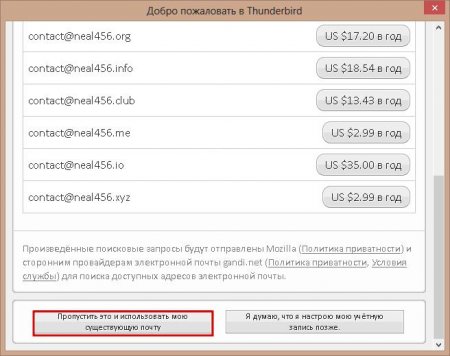
Налаштування Mozilla Thunderbird: інструкції. Поштова програма Mozilla Thunderbird
Mozilla Thunderbird - це програма для автономної роботи з електронною поштою. Вона була створена з метою позбавити клієнта від необхідності
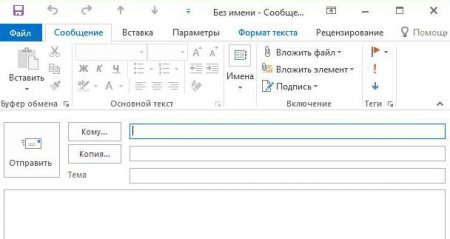
Поштовий клієнт Outlook - що це за програма
Електронна пошта вже відносно давно увійшла в наше життя і стала невід'ємною її частиною. У наш час практично кожен користувач, який працює або
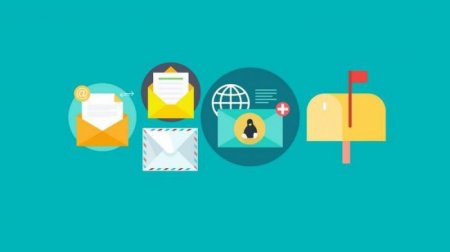
Postfix: настройка, установка. Поштовий сервер Postfix
У цій статті ми розберемо, як налаштувати поштовий сервер Postfix на базі Ubuntu Linux. Ознайомившись з рекомендаціями, ви зможете відправляти і
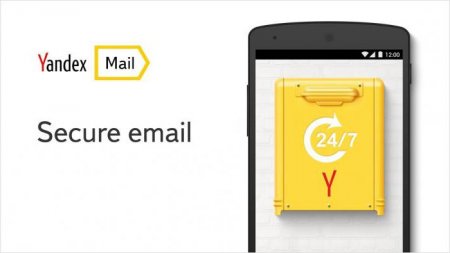
Як відписатись від розсилок на пошту "Яндекс": швидко і просто
Згідно з офіційною інформацією "Яндекса", близько 90 % всіх листів, які приходять на електронну пошту, - це небажані розсилки і спам. Від 15 до 20%